بقلم سيلينا كوميزتم التحديث في آذار 07 و 2023
نبذة عامة
إذا قمت مؤخرًا بتحديث جهاز iPhone الخاص بك إلى iOS 16 ووجدت أن بياناتك قد فقدت ، بما في ذلك الصور ومقاطع الفيديو وجهات الاتصال والرسائل والملاحظات ، فلا داعي للذعر. ستزودك هذه المقالة بدليل شامل حول كيفية استرداد بيانات iPhone المفقودة بعد تحديث iOS 16.
"لقد قمت بتحديث iPhone الخاص بي إلى iOS 16 مؤخرًا ، لكنني فقدت بعض بياناتي ، بما في ذلك الصور وجهات الاتصال ، هل هناك أي طريقة استعادة البيانات المفقودة على جهاز iPhone الخاص بي؟ الرجاء المساعدة. "
بصفتك مستخدمًا شغوفًا لجهاز iPhone ، فمن المحتمل أنك تتطلع إلى تحديثات iOS التي تعد بتعزيز أمان جهازك وأدائه. ومع ذلك ، يمكن أن تتحول إثارة الترقية بسرعة إلى إحباط عندما تجد أن الصور ومقاطع الفيديو وجهات الاتصال والتطبيقات الخاصة بك قد فقدت من جهاز iPhone الخاص بك. للأسف، فقدان البيانات بعد تحديث iOS ليس من غير المألوف ، حتى مع التزام Apple بتحسين أمان البيانات مع كل إصدار iOS جديد. يمكن أن تنشأ مشاكل فنية أثناء عملية التحديث ، مما يؤدي إلى فقدان البيانات القيمة.
أثناء استعادة بياناتك باستخدام iTunes أو iCloud backup يعد خيارًا ، فقد لا يكون ناجحًا دائمًا. استجابة لهذه المشكلة ، قمنا بتجميع دليل شامل لمساعدتك على استعادة البيانات المفقودة بعد تحديث iOS 16. باتباع إرشاداتنا خطوة بخطوة ، يمكنك زيادة فرصك في استعادة بياناتك بنجاح وإعادة iPhone إلى حالته السابقة. لذا استمر في القراءة لمعرفة 3 طرق مفيدة استعادة بيانات iPhone المفقودة بعد تحديث iOS 16.
المحتويات
الطريقة 1. استخدم iTunes لاستعادة بيانات iPhone المفقودة
لاستعادة البيانات المفقودة على جهاز iPhone الخاص بك بعد التحديث إلى iOS 16 ، اتبع هذه الخطوات إذا قمت بعمل نسخة احتياطية لجهازك باستخدام iTunes مسبقًا:
الخطوة 1. استخدم كبل USB لتوصيل جهاز iPhone بجهاز الكمبيوتر الخاص بك وفتح iTunes.
الخطوة 2. انقر على جهازك عندما يظهر في iTunes.
الخطوة 3. حدد "ملخص" ثم انقر فوق "استعادة النسخة الاحتياطية".
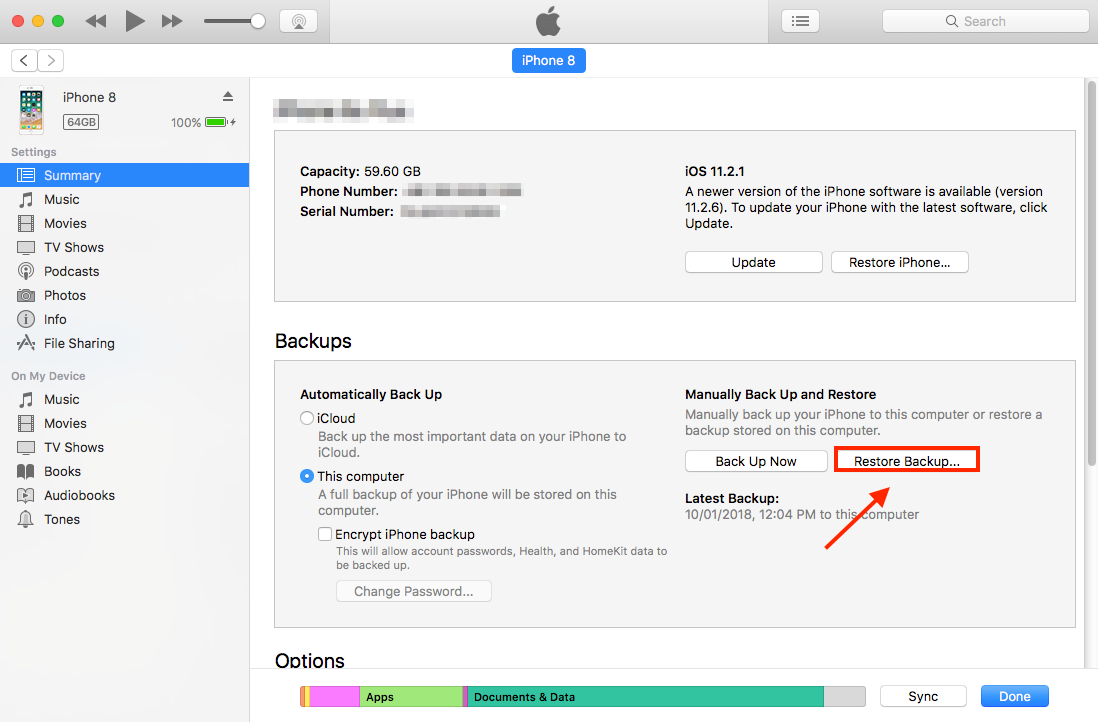
الخطوة 4. بعد النقر فوق "استعادة النسخ الاحتياطي" في الخطوة السابقة ، ستظهر لك قائمة بالنسخ الاحتياطية المتاحة. ابحث عن النسخة الاحتياطية التي تم إجراؤها قبل ترقية iOS 16 وحددها. إذا لم يكن لديك نسخة احتياطية من ما قبل الترقية ، فاختر أحدث نسخة احتياطية متوفرة وانقر على "استعادة".
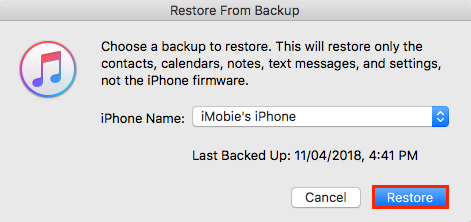
إذا اخترت الاستعادة من iTunes ، فاعلم أنه سيحل محل جميع البيانات الموجودة على جهاز iPhone الخاص بك. قد لا يكون هذا مثاليًا إذا كانت النسخة الاحتياطية غير مكتملة أو قديمة. فكر في استخدام طريقة بديلة لاستعادة بياناتك دون المخاطرة بأي خسارة.
الطريقة 2. استرداد البيانات المفقودة عبر iCloud
إذا قمت بإنشاء نسخة احتياطية على iCloud لجهاز iPhone الخاص بك قبل تحديثه إلى iOS 16 ، فيمكنك استخدام الخطوات التالية لاستعادة البيانات المفقودة من نسخة iCloud الاحتياطية:
الخطوة 1. انتقل إلى الإعدادات> عام> إعادة تعيين> محو كل المحتوى والإعدادات على جهاز iPhone الخاص بك. أدخل كلمة المرور الخاصة بك لإعادة تعيين جهاز iPhone الخاص بك إلى إعدادات المصنع الخاصة به.
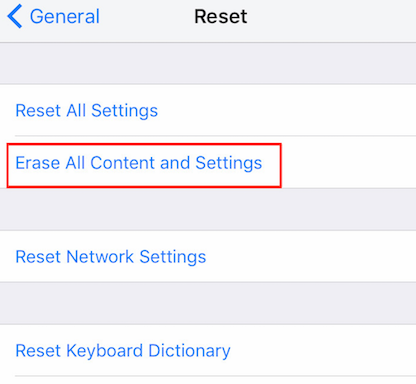
الخطوة الثانية. قم بإعداد iPhone الخاص بك ، وفي شاشة "التطبيقات والبيانات" ، حدد "استعادة من iCloud Backup."

الخطوة 3. قم بتسجيل الدخول إلى حساب iCloud الخاص بك واختر النسخة الاحتياطية التي قمت بإنشائها قبل التحديث. ثم ، انقر فوق "استعادة" وانتظر حتى تنتهي عملية الاسترداد.
الطريقة 3. استعادة البيانات المفقودة بعد تحديث iOS 16 بدون نسخ احتياطي
إذا لم يكن لديك أي نسخة احتياطية من iTunes أو iCloud لاستعادة البيانات المفقودة بعد تحديث iOS ، فلا داعي للقلق. لا يزال هناك أمل في استعادة البيانات المفقودة. تم تصميم هذه الطريقة لمساعدتك في استعادة البيانات المفقودة بعد تحديث iOS بدون نسخة احتياطية. ما تحتاجه هو أداة موثوقة وفعالة لاستعادة بيانات iOS ، استرداد بيانات iPhone.
U.Fone iPhone Data Recovery هو برنامج مصمم لأجهزة الكمبيوتر التي تعمل بنظام Windows و Mac ويمكنه المساعدة في استعادة البيانات المفقودة أو المحذوفة من أجهزة iPhone. يمكنه استرداد مجموعة واسعة من أنواع البيانات بما في ذلك الصور ومقاطع الفيديو وجهات الاتصال والرسائل وسجل المكالمات والملاحظات والتقويمات والمزيد. يمكن للبرنامج العمل على أجهزة iPhone بإصدارات مختلفة من iOS ، بما في ذلك أحدث إصدار من iOS 16. ويمكنه استرداد البيانات المفقودة لأسباب مختلفة مثل الحذف العرضي وتلف الجهاز وتعطل النظام وفشل ترقية iOS والمزيد.
الميزات الرئيسية لاستعادة البيانات فون فون
- استرجع البيانات مباشرة من iPhone أو iPad أو iPod touch دون الحاجة إلى نسخ احتياطي.
- يدعم استعادة أنواع مختلفة من البيانات بما في ذلك جهات الاتصال والرسائل والصور ومقاطع الفيديو والموسيقى و WhatsApp و LINE و WeChat و Kik chat.
- يتيح لك نسخ أي بيانات iPhone احتياطيًا واستعادتها إلى جهاز iPhone أو جهاز الكمبيوتر الخاص بك.
- استرجع بيانات iPhone المفقودة أو المحذوفة من نسخة iTunes أو iCloud الاحتياطية.
- قم بإصلاح العديد من مشكلات نظام iOS مثل أجهزة iPhone المعطلة وشعارات Apple ووضع DFU والمزيد.
- متوافق مع أحدث إصدار من سلسلة iPhone 14 و iOS 16.


دليل سهل لاستعادة بيانات iPhone المفقودة بعد تحديث iOS 16
الخطوة 1. قم بتشغيل البرنامج وتحديد الوضع
قم بتنزيل وتثبيت برنامج U.Fone iOS Data Recovery على جهاز الكمبيوتر الخاص بك ، ثم قم بتشغيله وحدد "iPhone Data Recovery".

الخطوة 2. حدد وضع الاسترداد
قم بتوصيل جهاز iPhone الخاص بك بالكمبيوتر باستخدام كبل USB ، وحدد وضع "الاسترداد من جهاز iOS" لاستعادة البيانات المفقودة من iPhone. يمكنك أيضًا الاسترداد من iTunes / iCloud باستخدام أداة الاسترداد هذه.

الخطوة 3. مسح وتحليل البيانات على الجهاز
انقر فوق "بدء المسح" لبدء المسح الضوئي وتحليل البيانات الموجودة على جهاز iPhone الخاص بك ، والتي تتضمن كلا من البيانات المفقودة والحالية.

إذا كنت ترغب فقط في استعادة البيانات المحذوفة ، فيمكنك التبديل إلى خيار "عرض العنصر (العناصر) المحذوفة فقط" ، وستعرض نتائج المسح البيانات المحذوفة فقط.
الخطوة 4. استعادة البيانات المفقودة من iPhone
عند الانتهاء من الفحص ، قم بمعاينة وتحديد البيانات التي تريد استردادها ، ما عليك سوى النقر فوق الزر "استرداد" لبدء عملية الاسترداد. سيقوم البرنامج تلقائيًا بتصدير البيانات وحفظها في مجلد الإخراج بجهاز الكمبيوتر الخاص بك.

الخطوة 5. نقل البيانات من الكمبيوتر إلى iPhone
يتم الآن حفظ جميع البيانات المفقودة على جهاز الكمبيوتر الخاص بك ، لاستعادة جميع البيانات المفقودة على جهاز iPhone الخاص بك ، يمكنك استخدام ملف أداة نقل iOS لنقل البيانات المفقودة المستردة مرة أخرى.



استعادة بيانات iPhone المفقودة بعد تحديث iOS 16
التعليقات
موجه: تحتاج إلى بتسجيل الدخول قبل أن تتمكن من التعليق.
لا يوجد حساب بعد. الرجاء الضغط هنا ل تسجيل جديد.

تحميل ...

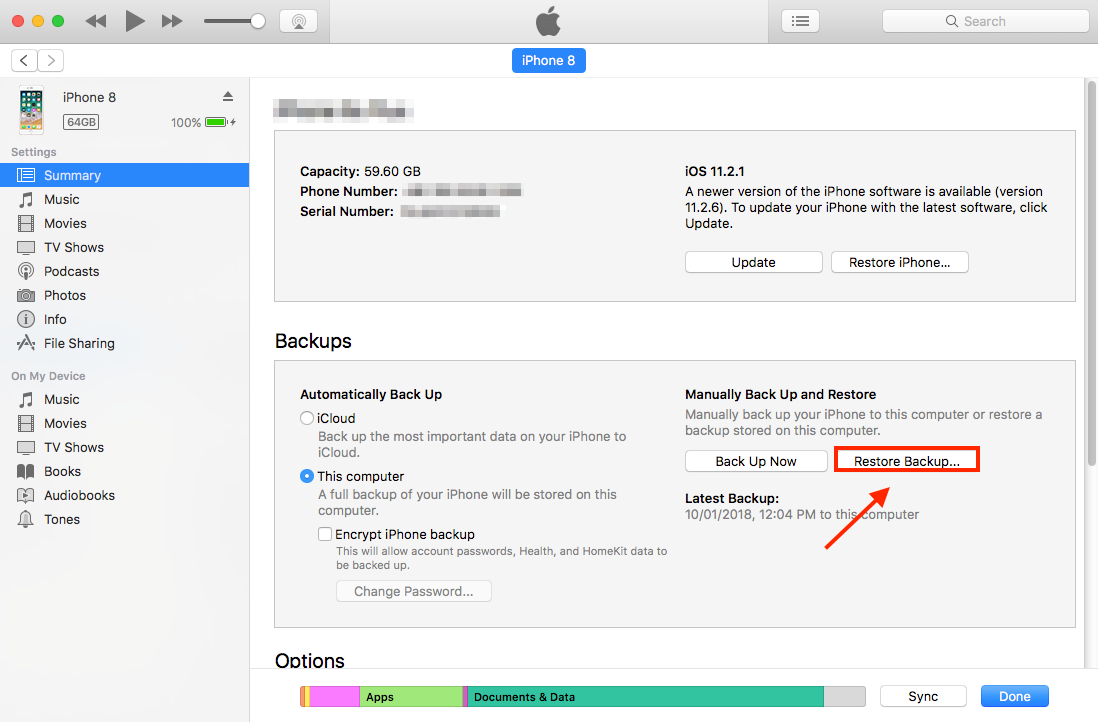
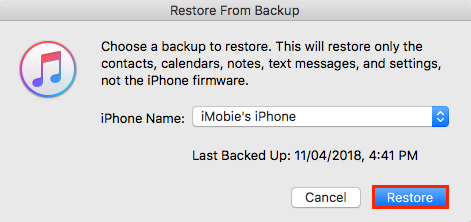
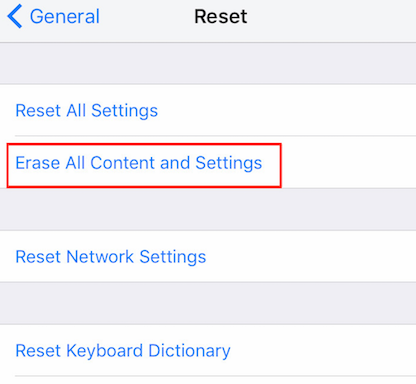
















لا تعليق بعد. قل شيئا...